Πώς να συμπληρώσετε τα αποτελέσματα αναζήτησης Google στο φύλλο εργασίας στο Excel;
Σε ορισμένες περιπτώσεις, ίσως χρειαστεί να κάνετε κάποια σημαντική αναζήτηση λέξεων-κλειδιών στο Google και να διατηρήσετε την κορυφαία εγγραφή αποτελεσμάτων αναζήτησης σε ένα φύλλο εργασίας που περιλαμβάνει τον τίτλο και τον υπερσύνδεσμο του άρθρου. Αυτό το άρθρο παρέχει μια μέθοδο VBA που βοηθά στη συμπλήρωση των αποτελεσμάτων αναζήτησης google σε ένα φύλλο εργασίας με βάση συγκεκριμένες λέξεις-κλειδιά σε κελιά.
Συμπληρώστε τα αποτελέσματα αναζήτησης google στο φύλλο εργασίας με τον κώδικα VBA
Συμπληρώστε τα αποτελέσματα αναζήτησης google στο φύλλο εργασίας με τον κώδικα VBA
Υποθέτοντας ότι οι λέξεις-κλειδιά πρέπει να αναζητήσετε την καταχώριση στη στήλη Α όπως φαίνεται στο παρακάτω στιγμιότυπο οθόνης, κάντε τα εξής για να συμπληρώσετε τα αποτελέσματα αναζήτησης google αυτών των λέξεων-κλειδιών σε αντίστοιχες στήλες με κώδικα VBA.

1. Πάτα το άλλος + F11 για να ανοίξετε το Microsoft Visual Basic για εφαρμογές παράθυρο.
2. Στο Microsoft Visual Basic για εφαρμογές παρακαλώ κάντε κλικ Κύριο θέμα > Μονάδα μέτρησης. Στη συνέχεια, αντιγράψτε και επικολλήστε τον κώδικα VBA στο παράθυρο κώδικα.
Κωδικός VBA: συμπλήρωση αποτελεσμάτων αναζήτησης google στο φύλλο εργασίας
Sub xmlHttp()
'Updated by Extendoffice 2018/1/30
Dim xRg As Range
Dim url As String
Dim xRtnStr As String
Dim I As Long, xLastRow As Long
Dim xmlHttp As Object, xHtml As Object, xHtmlLink As Object
On Error Resume Next
Set xRg = Application.InputBox("Please select the keywords you will search in Google:", "KuTools for Excel", Selection.Address, , , , , 8)
If xRg Is Nothing Then Exit Sub
Application.ScreenUpdating = False
xLastRow = xRg.Rows.Count
Set xRg = xRg(1)
For I = 0 To xLastRow - 1
url = "https://www.google.co.in/search?q=" & xRg.Offset(I) & "&rnd=" & WorksheetFunction.RandBetween(1, 10000)
Set xmlHttp = CreateObject("MSXML2.serverXMLHTTP")
xmlHttp.Open "GET", url, False
xmlHttp.setRequestHeader "Content-Type", "text/xml"
xmlHttp.setRequestHeader "User-Agent", "Mozilla/5.0 (Windows NT 6.1; rv:25.0) Gecko/20100101 Firefox/25.0"
xmlHttp.send
Set xHtml = CreateObject("htmlfile")
xHtml.body.innerHTML = xmlHttp.ResponseText
Set xHtmlLink = xHtml.getelementbyid("rso").getelementsbytagname("H3")(0).getelementsbytagname("a")(0)
xRtnStr = Replace(xHtmlLink.innerHTML, "<EM>", "")
xRtnStr = Replace(xRtnStr, "</EM>", "")
xRg.Offset(I, 1).Value = xRtnStr
xRg.Offset(I, 2).Value = xHtmlLink.href
Next
Application.ScreenUpdating = True
End Sub3. Πάτα το F5 κλειδί για την εκτέλεση του κώδικα. Στο αναδυόμενο Kutools για Excel στο παράθυρο διαλόγου, επιλέξτε τα κελιά που περιέχουν λέξεις-κλειδιά που θα αναζητήσετε και, στη συνέχεια, κάντε κλικ στο OK κουμπί. Δείτε το στιγμιότυπο οθόνης:
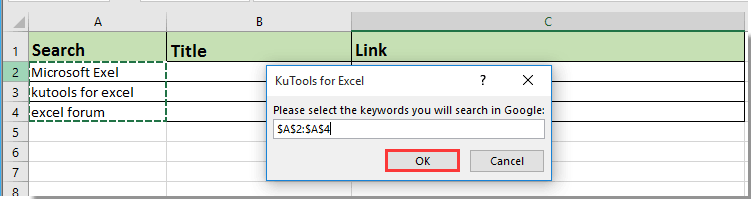
Στη συνέχεια, όλα τα αποτελέσματα αναζήτησης, συμπεριλαμβανομένων των τίτλων και των συνδέσμων, συμπληρώνονται σε αντίστοιχα κελιά στηλών με βάση τις λέξεις-κλειδιά. Δείτε στιγμιότυπο οθόνης:

Σχετικά άρθρα:
- Πώς να συμπληρώσετε ένα σύνθετο πλαίσιο με ανοιχτά συγκεκριμένα δεδομένα στο Workbook;
- Πώς να συμπληρώσετε αυτόματα άλλα κελιά όταν επιλέγετε τιμές στην αναπτυσσόμενη λίστα του Excel;
- Πώς να συμπληρώσετε αυτόματα άλλα κελιά όταν επιλέγετε τιμές στην αναπτυσσόμενη λίστα του Excel;
Τα καλύτερα εργαλεία παραγωγικότητας γραφείου
Αυξήστε τις δεξιότητές σας στο Excel με τα Kutools για Excel και απολαύστε την αποτελεσματικότητα όπως ποτέ πριν. Το Kutools για Excel προσφέρει πάνω από 300 προηγμένες δυνατότητες για την ενίσχυση της παραγωγικότητας και την εξοικονόμηση χρόνου. Κάντε κλικ εδώ για να αποκτήσετε τη δυνατότητα που χρειάζεστε περισσότερο...

Το Office Tab φέρνει τη διεπαφή με καρτέλες στο Office και κάνει την εργασία σας πολύ πιο εύκολη
- Ενεργοποίηση επεξεργασίας και ανάγνωσης καρτελών σε Word, Excel, PowerPoint, Publisher, Access, Visio και Project.
- Ανοίξτε και δημιουργήστε πολλά έγγραφα σε νέες καρτέλες του ίδιου παραθύρου και όχι σε νέα παράθυρα.
- Αυξάνει την παραγωγικότητά σας κατά 50% και μειώνει εκατοντάδες κλικ του ποντικιού για εσάς κάθε μέρα!

